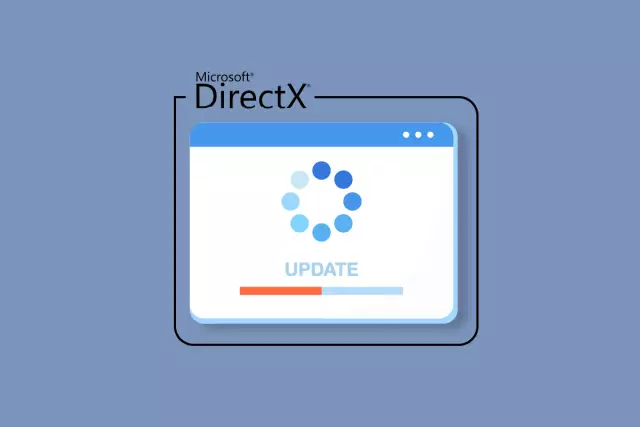Software-ul antivirus pentru un computer modern nu este un lux, ci o necesitate. Chiar dacă nu aveți o conexiune la internet, unitățile flash, discurile și alte dispozitive pentru transferul de informații sunt încă o amenințare potențială pentru starea de lucru a computerului dumneavoastră. Unul dintre antivirusurile populare este Nod32. Poate fi instalat, dar fără a fi conectat la rețea, nu se va actualiza. Și vechile baze de date antivirus pot lipsi de noi programe malware. În astfel de cazuri, merită să configurați o actualizare locală pentru Nod32.

Instrucțiuni
Pasul 1
Mai întâi, pregătiți bazele de date efective pentru actualizare. Acestea trebuie descărcate de la un prieten, cunoștință sau coleg direct din folderul cu antivirusul actualizat. Deși este mai bine să utilizați o altă metodă - scrieți-o pe un disc sau unitate flash într-un club de Internet, la locul de muncă, adică acolo unde există acces la Internet.
Pasul 2
Deschideți pagina motorului de căutare în orice browser convenabil. Introduceți expresia „nod32 offline database” în bara de căutare. Această opțiune este cea mai convenabilă și simplă. Când descărcarea s-a încheiat, copiați folderul bazelor de date antivirus pe unitatea flash USB.
Pasul 3
Deci, aveți deja baze de date noi, copiați-le pe computer. Când copiați, creați un folder pe unitatea D cu orice nume în caractere latine, de exemplu UPDATE. Descărcați actualizările în ea.
Pasul 4
Acum configurați antivirusul pentru a se actualiza din folder. Deschideți fereastra principală Nod32. Faceți dublu clic pe pictograma programului de lângă ceas în colțul din dreapta jos al ecranului. Selectați „Setări”. Se va deschide fereastra de setări a programului. Faceți clic pe meniul „Actualizări”, se află în coloana din partea stângă. Detaliile acestui articol vor fi afișate în partea dreaptă.
Pasul 5
Găsiți linia care scrie „Update Server” și butonul „Change” din dreapta. Faceți clic pe acest buton și selectați folderul în care ați salvat bazele de date (UPDATE). Apoi apăsați inscripția „Adăugați” și în partea de jos a ferestrei. Calea către folderul dvs. va apărea sub titlul „Lista serverelor de actualizare”, adică D: / UPDATE. Confirmați alegerea făcând clic pe „OK” și „OK” din nou în fereastra de setări a programului. Lăsați câmpurile Nume utilizator și Parolă necompletate - nu sunt utilizate pentru actualizări locale.
Pasul 6
În fereastra principală a programului, faceți clic pe butonul „Actualizare” sau „Actualizări”. Dacă ați făcut totul corect, va apărea bara de progres a actualizării bazelor de date antivirus.
Pasul 7
Dacă aveți o versiune mai veche a Nod32, cel mai bine este să descărcați și să instalați cea mai recentă versiune a programului. Deoarece actualizările ar trebui să fie concepute special pentru versiunea dvs. de antivirus și pentru vechiul Nod 32, noile baze de date nu sunt ușor de găsit.